Сейсмические данные (SEG-Y)
Формат SEG-Y представляет собой один из нескольких стандартов, разработанных Международным геофизическим сообществом для хранения геофизических и сейсмических данных (Сейсмические данные).
![]()
Сейсмическая съемка является неотъемлемой частью разведки пластовых месторождений (например угольных). Сейсмические данные можно комбинировать со скважинами - у вас появится другой слой информации и вы получите модели более высокого качества.
Визекс поддерживает формат 2D и 3D SEG-Y, который используется геофизиками.
-
Слой 2D сейсмических данных (SEG-Y) поддерживает стандартные опции обработки, такие как ручная настройка, автоматическая регулировка усиления амплитуд, настройки вертикальной глубины/времени. Различные опции просмотра, такие как ширина траектории, цвет и заливка, позволяют легко создавать визуально информативное отображение данных.
-
В слое 3D Объем поддерживаются опции для опробования вкрест и продольно. Вы можете применить к модели Цвет, режимы просмотра 3D Заполненный и 2D Срез, а также отрегулировать прозрачность слоя. У вас имеется возможность создать изоповерхности вокруг разрывов, обнаруженных во время интерпретации сейсмических данных.
Данные ввода
Файл SEG-Y
Дважды щелкните левой кнопкой мыши (или используйте кнопку поиска) в поле Файл, чтобы выбрать файл ввода (*.sgy, *.segy). Вы можете щелкнуть правой кнопкой мыши по полю Файл, чтобы вывести на экран основную информацию о файле (проверку SEG-Y, учет проб, интервал пробы от Бинарного заголовка, текст в основном Текстовом заголовке).
Область значений
Выберите Время или Глубину.
Координаты
Выберите опцию, которая будет использоваться для получения XY координат каждой траектории. Вам предлагаются следующие четыре опции:
- Группа: (байты x=81-84, y=85-88)
- Файл ввода: (байты x=73-76, y=77-80)
- ОГТ: (байты x=181-184, y=185-188) Проверка 1.0
Значения из этих байтов будут изменены согласно шкале координат на байтах 71-72.
- Файл: Выберите файл, содержащий X, Y и, по своему усмотрению, Z координаты для Траекторий. You can also click the Pick from Vizex button to collapse the form and interactively select a layer containing the file to be inserted and return to the form.
Кроме этого, данный файл содержит Ключевое поле, чтобы связать координаты с конкретной траекторией. Ключ может быть Исходной точкой (биты 17-20), Траекторией на Линии (биты 1-4), Траекторией в Файле (биты 5-8), где значение в файле должно совпадать со значением заголовка траектории. Если Ключевое значение установлено на НЕТ, траектория 1 будет иметь координаты, определенные в ряду 1 и т.д.
Выберите тип файла, затем дважды щелкните левой кнопкой мыши (или используйте кнопку поиска) в поле Файл координат, чтобы выбрать файл, содержащий координаты траектории. Укажите требуемые поля (Ключевое, Северных координат, Восточных координат) в файле.
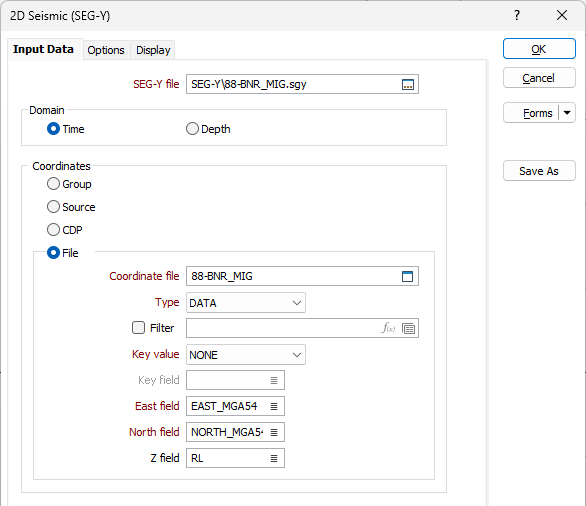
Показать высоту
Координаты Z можно получить как из файла SEG-Y, так и из Файла координат.

Если в поле Показать высоту стоит флажок, координаты Z считываются из файла SEG-Y:
| ГРУППА | (байты 41-44) |
| ГРУППА (ДАННЫХ) | (байты 53-56) |
| ИСТОЧНИК |
(байты 45-48) |
| ИСХОДНЫЕ (ДАННЫЕ) | (байты 57-60) |
Значения этих байтов будут изменены согласно шкале координат байтов 69-70.
Высота отметки
В ином случае, высота каждой траектории может определяться значением высоты, внесенным в поле Высота отметки.
Регулировка вручную
Следующие опции позволят вам откорректировать шкалу для X, Y и Z (высоты или глубины) координат:
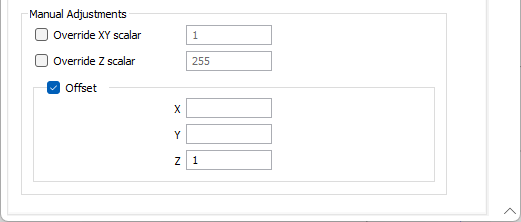
Корректировать шкалу XY
Если эта опция активна, шкала, использующаяся при расчете координат, будет откорректирована. Используйте внесенное здесь значение, а не значение байтов 71-72. Данная шкала будет применяться также и к координатам файла.
Корректировать шкалу Z
Если эта опция активна, шкала, использующаяся при расчете высоты, будет откорректирована. Используйте внесенное здесь значение, а не значение байтов 69-70.
Значения в этих шкалах следуют тем же правилам, что и в SEG-Y. При позитивном значении шакала используется как множитель, при негативном - как делитель.
Смещение
Рассчитанные координаты будут смещены значениями, определенными в полях X, Y и Z.
Формы
Нажмите на кнопку Формы, чтобы выбрать и открыть сохраненный набор форм или, если набор форм был загружен, сохранить текущий набор форм.
По умолчанию кнопка Формы является недоступной для загруженных слоев Визекса (т.е. при открытии набора форм свойства слоя задаются в панели Просмотр слоев Визекса). In Vizex, the Forms button is only available for new forms opened via the Home tab or вкладка Визекс в группе Слой (or by double-clicking on a form type node in the Vizex Layer Types pane).
Сохранить и Сохранить как
Нажмите на кнопку Сохранить, чтобы сохранить изменения, которые вы внесли в набор форм. Нажмите на кнопку Сохранить как, чтобы сохранить внесенные вами изменения в виде нового набора форм. Опция "Сохранить как" по умолчанию назначит вашему набору форм первый доступный номер набора форм.
Сброс
Нажмите кнопку Сброс, чтобы очистить форму от всех значений и вернуть форму в состояние по умолчанию.
Сбросить вкладку
Для форм с вкладками выберите Сбросить вкладку, чтобы очистить активную вкладку от всех значений и сбросить вкладку до состояния по умолчанию, не внося никаких изменений в другие вкладки в диалоговом окне.
Повторить и Отменить (Вернуть)
Нажмите на опцию Отменить (CTRL + Z), чтобы отменить недавние изменения, внесённые в форму. После действия "Отменить", выберите опцию Повторить (CTRL + Y), чтобы восстановить последние изменения, которые были отменены.
Свернуть
Сверните форму, чтобы предварительно просмотреть результаты работы в Визексе или поработать с вводными значениями из Визекса, окна Свойства, Редактора файлов или Редактора чертежа.